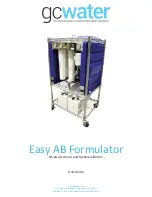A#4: 10 = sound controller( variation, timbre, release time,
attach time, brightness)
H4: 11 = effect (chorus, reverb type, depth)
C5: 12 = reset (turn off all note, sound, reset all controller)
4. Drücken Sie danach kurz den PANIC Button. Danach startet
das System im "Work Mode".
Anmerkung:
Mit der MIDI THRU 4/FILTER Editor Software für Windows
können Sie über ein handelsübliches PC MIDI Interface die CC
Werte frei einstellen und kombinieren.
Wie man Pitch Bend und/oder Aftertouch einstellt und filtert
1: Schalten Sie die MIDI THRU 4 /FILTER Box an, indem Sie
ein MIDI Kabel von Ihrem Keyboard an den MIDI In der Box
anschliessen. Halten Sie dabei den PANIC Button 5 Sekunden
lang gedrückt – danach zeigt die blinkende LED den laufen
"Setup Mode" der MIDI THRU 4 /FILTER Box an.
2. Setzen Sie jetzt nur Switch 6 auf ON
3. Danach spielen Sie auf der Klaviatur einen Ton, eine weisse
Taste ist für den Pitch Bend- Filter , eine schwarze Taste für
den Aftertouch-Filter. Schwarz und Weiss gleichzeigtig stellt
Pitch Bend und Aftertouch zum Herausfiltern ein.
4. Drücken Sie danach kurz den PANIC Button. Danach startet
das System im "Work Mode".
Wie man MIDI System Exclusive Daten einstellt und filtert
11